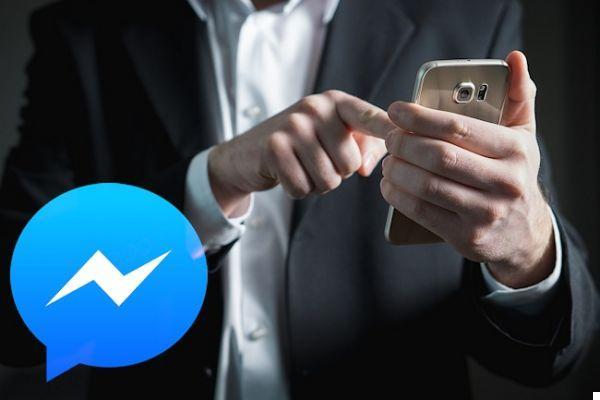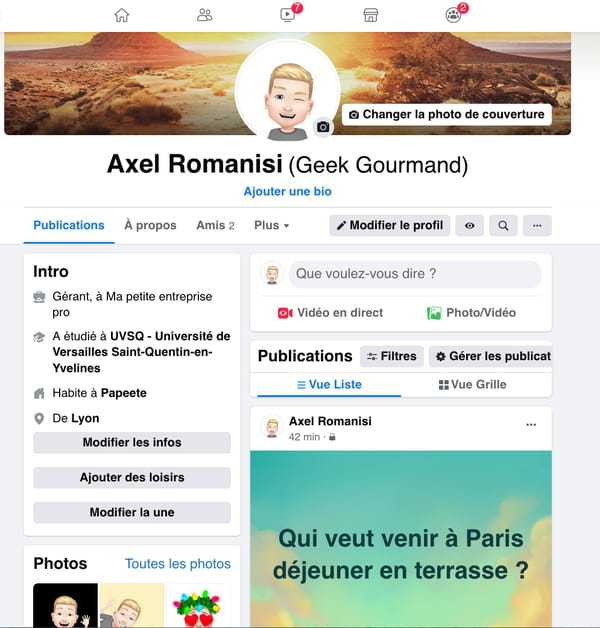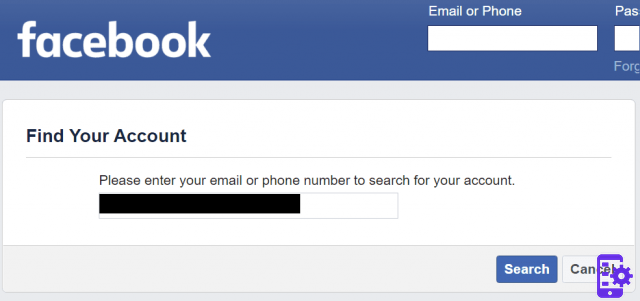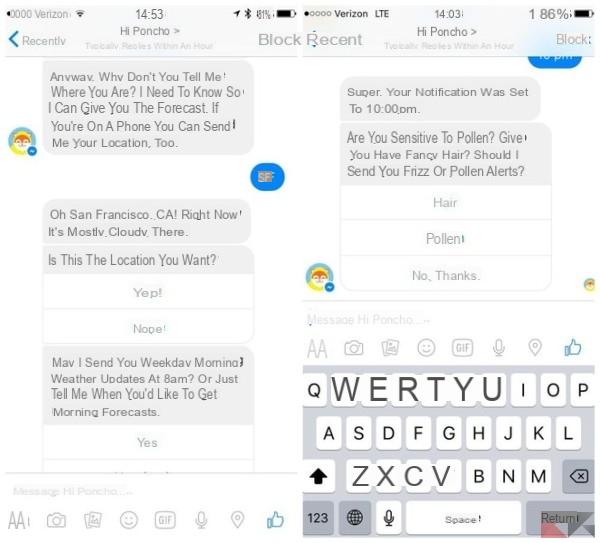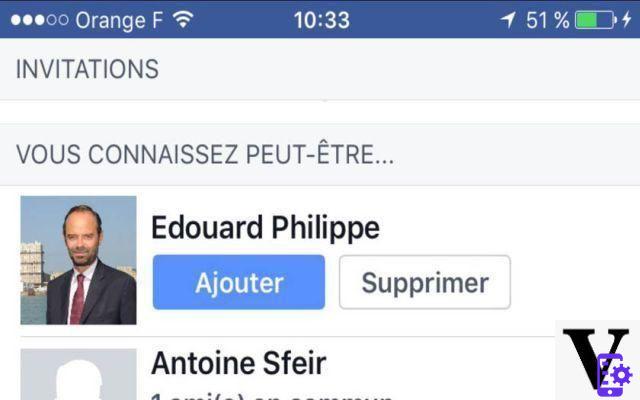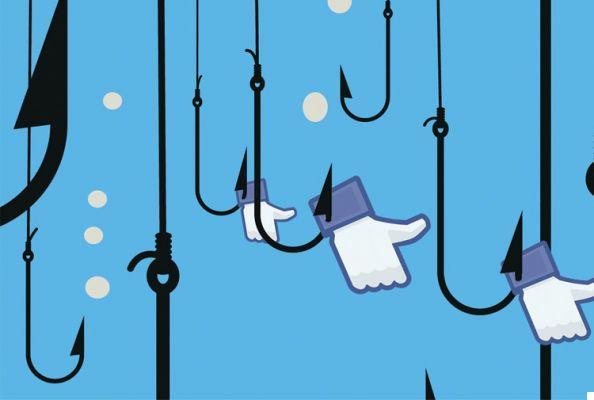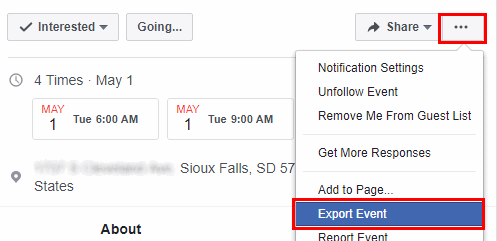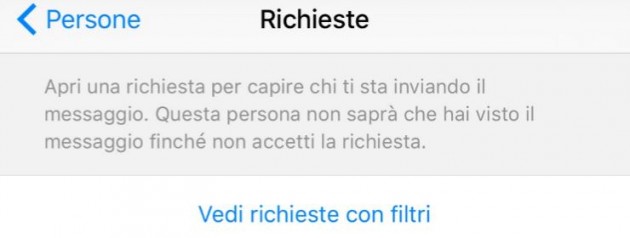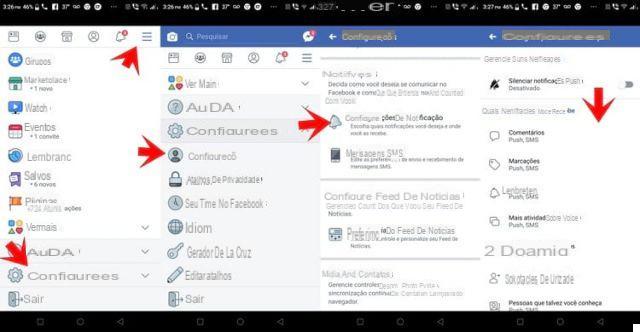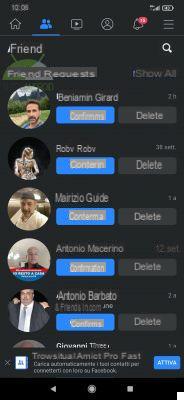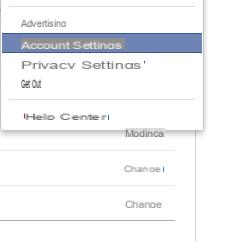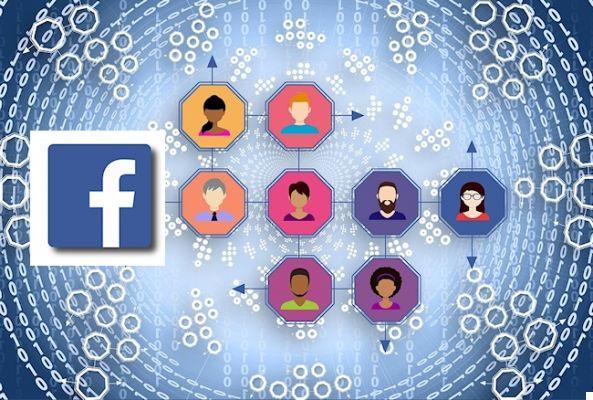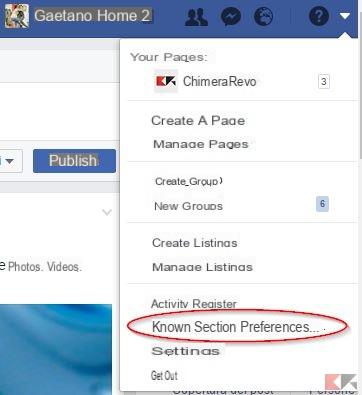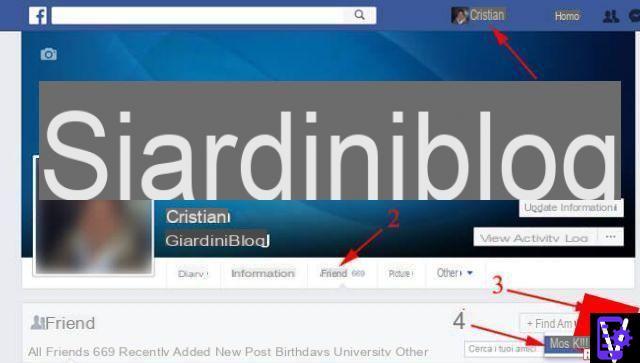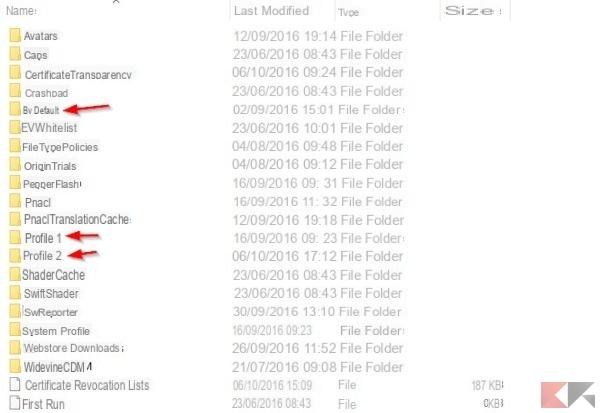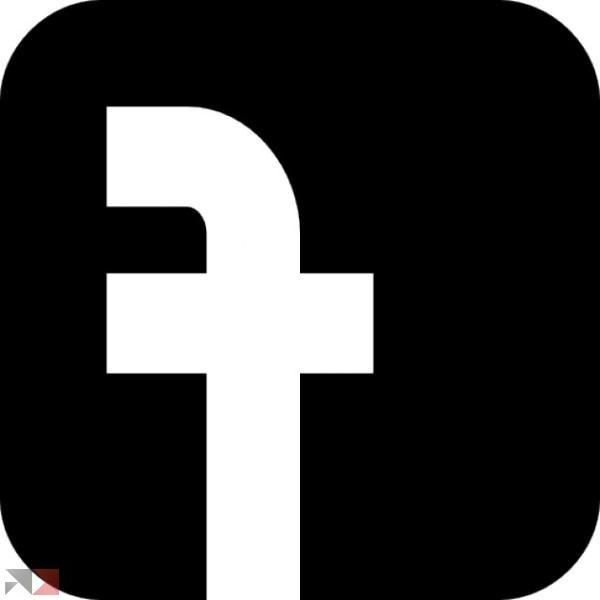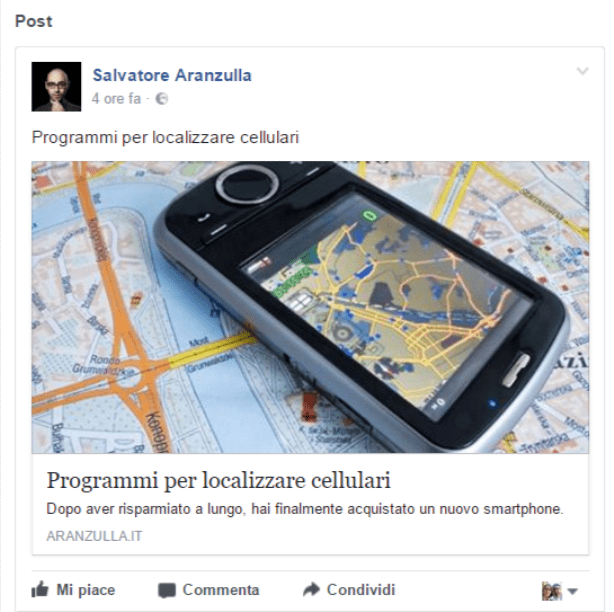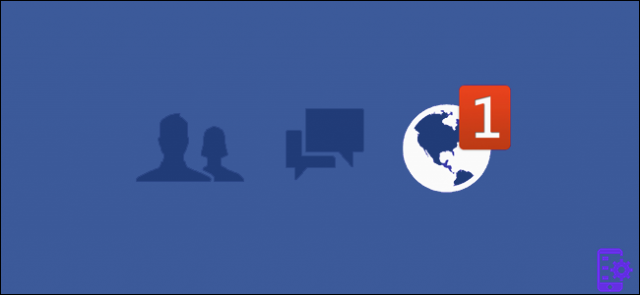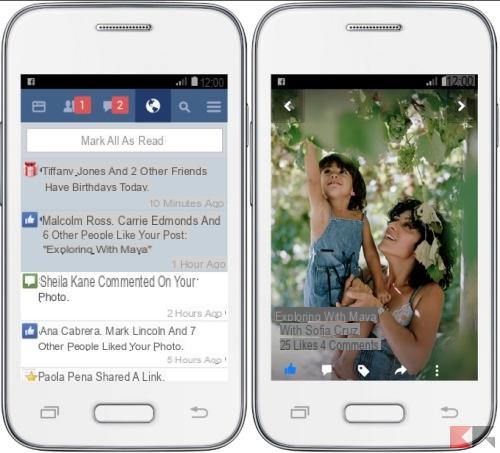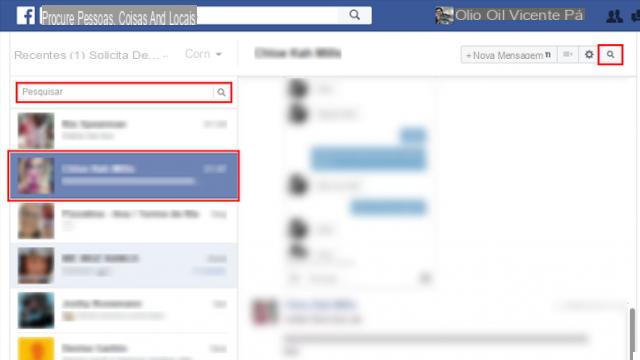
Facebook tiende a guardar automáticamente tus chats, por lo que es posible encontrarlos y releerlos, o incluso descargarlos, siempre que no se hayan eliminado manualmente.
De hecho, en esta guía veremos cómo buscar, eliminar y descargar mensajes de Facebook y Messenger.
Cómo encontrar el historial de chat de Facebook
Si está utilizando Facebook desde su computadora siga los pasos a continuación:
- Primero, ve al Sitio oficial e inicie sesión con sus credenciales.
- Ahora sigue Página oficial di Messenger, donde verá una lista completa de todas sus conversaciones.
- En este punto, haga clic enicono de engranaje en la parte superior izquierda y seleccione Solicitudes de mensajes (para ver los mensajes que le envían usuarios que no son sus amigos de Facebook), Conversaciones archivadas (para ver los mensajes que ha eliminado del historial de chat) e Conversaciones no leídas (para ver los mensajes que se le han enviado y que aún no se han leído).
- Finalmente, puede buscar desde barra de búsqueda Messenger no solo los amigos con los que tiene una conversación, sino también los mensajes en el chat (para la última opción, simplemente escriba en la barra de búsqueda y luego haga clic en Buscar en mensajes).
Si está usando un teléfono inteligente o una tableta, ya sea Android que iOS, entonces necesitas usar la aplicación Messenger: basta con instalar la aplicación (si aún no está presente en el dispositivo) desde elApp Store o desde Play Storee ingrese sus credenciales para ver una lista de todas sus conversaciones.
Cómo descargar el historial de chat de Facebook
Para descargar su historial de chat de Facebook, debe conectarse a la red social desde una computadora.
Entonces aquí están los pasos a seguir:
- Ve a la Sitio oficial e inicie sesión con sus credenciales.
- Ahora haga clic enicono de flecha hacia abajo en la parte superior derecha y seleccione ajustes.
- En este punto, seleccione del menú del lado izquierdo Tu información en Facebook y haga clic en Descarga tu información.
- En la nueva pantalla, desplácese hacia abajo y desmarque todos los elementos excepto un Messaggi.
- Ahora desplácese hacia arriba y desde los menús desplegables en Rango de fechas, Formato e Calidad del contenido multimedia seleccione la opción que crea más adecuada.
- Finalmente haga clic en Crea el archivo y espera (también puedes esperar días): cuando el archivo esté listo, Facebook te enviará una notificación.
Cómo eliminar mensajes del historial de chat
Si está utilizando Facebook desde su computadora siga los pasos a continuación:
- Continúa Sitio oficial e inicie sesión con sus credenciales.
- Ahora ve al Página oficial di Messengery busque la conversación que desea eliminar (recuerde que también puede usar la barra de búsqueda de Messenger).
- En este punto, mover el cursor del mouse junto al chat que se eliminará, y después de unos segundos verá elicono de engranaje en correspondencia del chat.
- Finalmente haga clic enicono de engranaje, seleccione elimina, y en la pantalla que se abre haga clic de nuevo en elimina.
Si está usando un teléfono inteligente o una tableta, ya sea Android que iOS, entonces necesitas usar la aplicación Messenger.
Entonces aquí están los pasos a seguir:
- Primero instale la aplicación (si aún no está presente en el dispositivo) desde elApp Store o desde Play Store.
- Ahora inicie la aplicación, ingrese sus credenciales y verá una lista completa de todas sus conversaciones.
- En este punto, tapado por unos segundos en el chat que desea eliminar y haga clic enicono de papelera.
- Finalmente, en la pantalla que se abre, seleccione Eliminar la conversación.
¿Dudas o problemas? Te ayudamos
Si quieres estar al día, suscríbete a nuestro canal de Telegram y síguenos en Instagram. Si desea recibir soporte para cualquier pregunta o problema, únase a nuestra comunidad de Facebook.